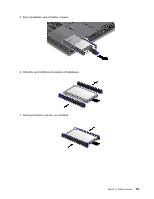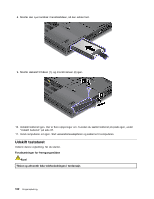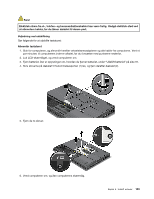Lenovo ThinkPad T420s (Danish) User Guide - Page 124
Udskiftning af mSATA SSD-drev, drev
 |
View all Lenovo ThinkPad T420s manuals
Add to My Manuals
Save this manual to your list of manuals |
Page 124 highlights
4. Luk LCD-skærmlåget, og vend computeren om. Montér de to skruer. 5. Sæt hukommelsesportens dæksel tilbage på plads (1), luk dækslet (2), og skru skruerne i (3). 6. Installér batteriet igen. Der er flere oplysninger om, hvordan du sætter batteriet på plads igen, under "Udskift batteriet" på side 97. 7. Vend computeren om igen. Slut vekselstrømsadapteren og kablerne til computeren, og tænd for computeren. Udskiftning af mSATA SSD-drev Udskriv denne vejledning, før du starter. Nogle ThinkPad-modeller indeholder et mSATA SSD-drev. Du kan udskifte mSATA SSD-drevet med et nyt drev, der kan købes hos Lenovo-forhandleren. Læs følgende krav for at udskifte mSATA SSD-drevet: Bemærkninger: • Du kan også udskifte mSATA SSD-drevet med et trådløst Express-minikort til trådløst WAN. • Du bør kun udskifte mSATA SSD-drevet, hvis det skal repareres. Porten til mSATA SSD-drevet er ikke beregnet til hyppige udskiftninger. 106 Brugervejledning